Запознаване с фотоапарата
Отделете малко време, за да се запознаете с контролите и екраните на фотоапарата. Може да е от полза за вас да си отбележите този раздел, за да може да се връщате към него, докато четете ръководството.
- Тяло на фотоапарата
- Контролният панел
- Дисплеят във визьора
- Регулаторът за настройване на диоптъра
- Използване на накланящия се дисплей
- Използване на сензорния екран
Тяло на фотоапарата

| 1 |
Бутон T |
|---|---|
| 2 | Освобождаване на заключването на превключвателя на диска за избор на режим на снимане |
| 3 | Диск за избор на режим на снимане |
| 4 | Ухо за лентата за носене на фотоапарата |
| 5 |
Бутон U |
| 6 | Бутон I |
| 7 |
Бутон Y |
| 8 | Стерео микрофон |
| 9 | Бутон за запис на филм |
| 10 | Превключвател на захранването |
|---|---|
| 11 | Спусък |
| 12 |
Бутон E |
| 13 |
Бутон S/Q |
| 14 | Контролен панел |
| 15 | Регулатор за настройване на диоптъра |
| 16 | Маркировка за фокалната равнина (E) |
| 17 | Гнездо за аксесоари (за светкавица, предлагана като опция) |
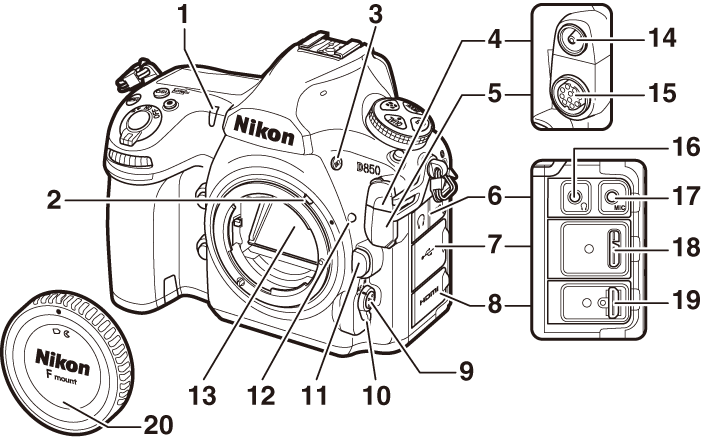
| 1 | Лампа на самоснимачката |
|---|---|
| 2 | Лостче за свързване на вградения експонометър към обектива |
| 3 |
Бутон BKT |
| 4 | Капаче на универсалния конектор с десет пина |
| 5 | Капачка на конектора за синхронизация на светкавицата |
| 6 | Капак на аудио конекторите |
| 7 | Капак на USB конектора |
| 8 | Капак на HDMI конектора |
| 9 | Бутон за режим АФ |
| 10 | Селектор на режима на фокусиране |
| 11 | Бутон за освобождаване на обектива |
|---|---|
| 12 | Маркировка за монтиране на обектива |
| 13 | Огледало |
| 14 | Конектор за синхронизация на светкавицата |
| 15 | Универсален конектор с десет пина |
| 16 | Конектор за слушалки |
| 17 | Конектор за външен микрофон |
| 18 | USB конектор |
| 19 | HDMI конектор |
| 20 | Капачка на тялото на фотоапарата |

| 1 | Диск за подкоманди |
|---|---|
| 2 |
Бутон Pv |
| 3 | Бутон Fn1 |
| 4 | Ключалка на капака на гнездото за батерията |
| 5 | Капак на гнездото за батерията |
| 6 | Байонет за монтиране на обектива |
|---|---|
| 7 | Контактни пластини за обективи с процесор |
| 8 | Капаче на контакта за опционалния батериен пакет с избор на различен тип батерии MB-D18 |
| 9 | Гнездо за статив |
| 10 | Капак на конектора за захранването |
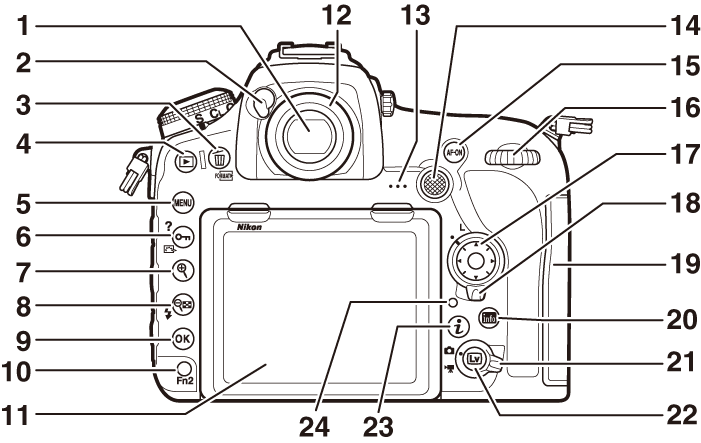
| 1 | Визьор |
|---|---|
| 2 | Лостче за спусъка на окуляра |
| 3 |
Бутон O/Q |
| 4 |
Бутон K |
| 5 | Бутон G |
| 6 |
Бутон L/Z/Q |
| 7 |
Бутон X |
| 8 |
Бутон W/M |
| 9 | Бутон J |
| 10 | Бутон Fn2 |
| 11 | Накланящ се дисплей |
| 12 | Окуляр на визьора |
| 13 | Високоговорител |
|---|---|
| 14 | Спомагателен селектор |
| 15 | Бутон AF-ON |
| 16 | Главен диск за управление |
| 17 | Мултиселектор |
| 18 | Ключе за заключване на фокуса |
| 19 | Капак на слота за картата с памет |
| 20 |
Бутон R |
| 21 | Селектор на live view (преглед в реално време) |
| 22 |
Бутон a |
| 23 |
Бутон i |
| 24 | Индикатор за достъп до картата с памет |
Затворете капака на конекторите
Затворете капака на конекторите, когато не се използват. Чужди тела върху конекторите могат да повлияят прехвърлянето на данни.
Високоговорителят
Не поставяйте високоговорителя в близост до магнитни устройства. Неспазването на тази предпазна мярка може да доведе до повреда в данните, записани на магнитните устройства.
Контролният панел
Контролният панел показва различни настройки на фотоапарата, когато той е включен. Елементите, показани тук, се появяват при първото включване на фотоапарата; информация за други настройки може да бъде намерена в съответните раздели на това ръководство.
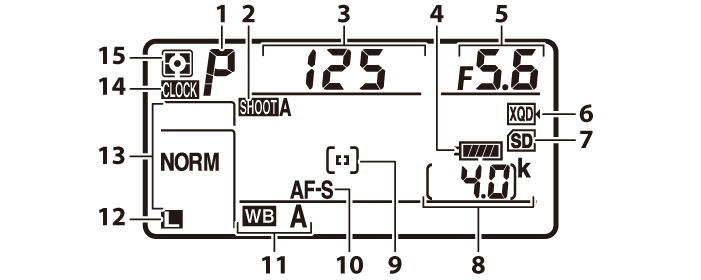
| 1 | Режим на експозиция |
|---|---|
| 2 | Набор настр. меню снимки |
| 3 | Скорост на затвора |
| 4 | Индикатор за батерията |
| 5 | Диафрагма (f-число) |
| 6 | Икона за XQD карта |
| 7 | Икона за SD карта |
| 8 | Брой на оставащите експозиции за запис |
| 9 | Режим за избор АФ зона |
|---|---|
| 10 | Режим на автоматично фокусиране |
| 11 | Баланс на бялото |
| 12 | Размер на изображението (JPEG и TIFF изображения) |
| 13 | Качество на изображението |
| 14 | Индикатор B („часовникът не е сверен“) |
| 15 | Измерване |
Индикатор B („часовникът не е сверен“)
Часовникът на фотоапарата се захранва от независим, презареждаем източник на захранване, който се зарежда колкото е необходимо, когато се постави главната батерия или когато фотоапаратът се захранва от опционален конектор за захранването и захранващ адаптер (0 Други аксесоари). Със зареждане от два дни, часовникът ще работи около три месеца. Ако иконата B мига в контролния панел, часовникът е бил нулиран и датата и часът, записани на всички нови снимки, няма да бъдат правилни. Настройте правилните час и дата с помощта на опцията Часова зона и дата > Дата и час в меню с настройки (0 Часова зона и дата).
Подсветки на LCD дисплея
Завъртането на превключвателя на захранването към D задейства подсветката за бутоните и контролния панел, което позволява лесното използване на фотоапарата на тъмно. След като превключвателят на захранването се освободи, подсветката ще свети няколко секунди, докато таймерът за готовност е активен или докато затворът се освободи, или превключвателят на захранването се завърти отново към D.
Превключвател на захранването

Контролният панел и дисплеите във визьора
Яркостта на контролния панел и дисплеите във визьора варира според температурата и времето за отговор на дисплеите може да се влоши при ниски температури. Това е нормално и не говори за повреда.
Дисплеят във визьора
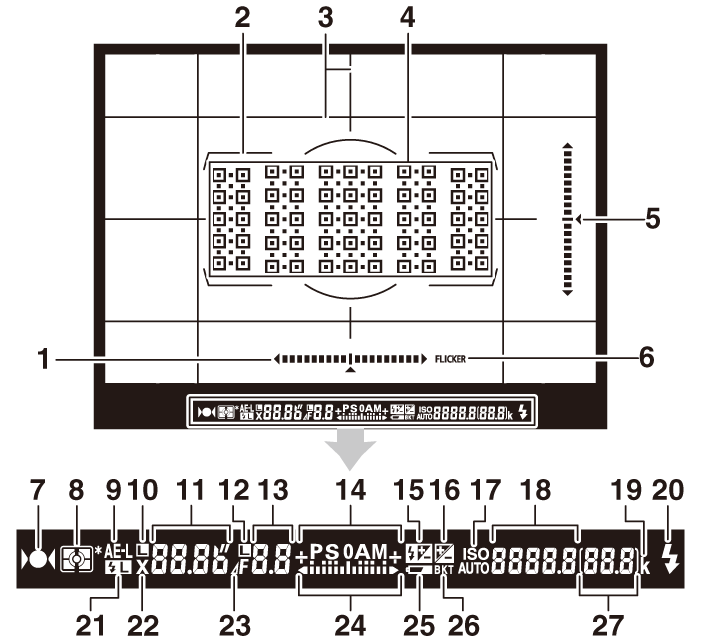
| 1 | Индикатор за завъртане 1, 2 |
|---|---|
| 2 | Конзоли на АФ зона |
| 3 | Кадрираща мрежа (показва се, когато Вкл. е избрано за Потребителска настройка d9, Показване мрежа визьор) |
| 4 | Точки за фокусиране |
| 5 | индикатор за наклон 1, 3 |
| 6 | Засичане на трептене |
| 7 | Индикатор за фокусиране |
| 8 | Измерване |
| 9 | Заключване на автоматичната експозиция (АЕ) |
| 10 | Икона за заключване на скоростта на затвора |
| 11 |
Скорост на затвора Режим на автоматично фокусиране |
| 12 | Икона за заключване на диафрагмата |
| 13 |
Диафрагма (f-число) Диафрагма (брой спирания) |
| 14 | Режим на експозиция |
| 15 | Индикатор за компенсация на светкавицата |
| 16 | Индикатор за компенсация на експозицията |
| 17 |
Индикатор за ISO чувствителност Индикатор за автоматична ISO чувствителност |
|---|---|
| 18 |
ISO чувствителност Индикатор за потребителска настройка на баланса на бялото Стойност на активния D-Lighting Режим за избор АФ зона |
| 19 | „k“ (появява се, когато оставащата памет е за над 1000 експозиции) |
| 20 | Индикатор за готовност на светкавицата 4 |
| 21 | Индикатор за заключване на стойността на светкавицата |
| 22 | Индикатор за синхронизация на светкавицата |
| 23 | Индикатор за стоп на диафрагма |
| 24 |
Индикатор на експозицията Показване на компенсацията на експозицията |
| 25 | Предупреждение за изтощена батерия |
| 26 |
Индикатор за клин на експозицията/на светкавицата Индикатор за клин баланс бяло Индикатор за ADL клин |
| 27 |
Брой на оставащите експозиции за запис Брой на оставащите снимки за запис, преди да се запълни буферът на паметта Стойност на компенсацията на експозицията Стойност на компенсацията на светкавицата Индикатор за режим на управление от компютър |
Могат да се покажат с натискане на бутона, на който е бил зададен Виртуален хоризонт визьор чрез използване на Потребителска настройка f1 (Присв. потреб. контрол, 0 Присв. потреб. контрол).
Действа като индикатор за наклон, когато фотоапаратът е завъртян за правене на снимки във „вертикална“ (портретна ориентация).
Действа като индикатор за завъртане, когато фотоапаратът е завъртян за правене на снимки във „вертикална“ (портретна ориентация).
Показва се, когато е поставена светкавица, предлагана като опция (0 Използване на светкавица). Индикаторът за готовност на светкавицата светва, когато светкавицата е заредена.
Забележка: Дисплеят е показан с включени всички индикатори с илюстративна цел.
Няма батерия
Когато батерията е напълно изтощена или няма поставена батерия, дисплеят на визьора ще избледнее. Това е нормално и не говори за повреда. Дисплеят във визьора ще се върне в нормално положение, когато е поставена напълно заредена батерия.
Регулаторът за настройване на диоптъра
Повдигнете регулатора за настройване на диоптъра и го завъртете, докато дисплеят във визьора, точките за фокусиране и конзолите на АФ зоната са на ясен фокус. Когато работите с регулатора и окото ви е близо до визьора, внимавайте да не бръкнете с пръст или нокът в окото си по невнимание. Бутнете регулатора за настройване на диоптъра назад, след като вече сте настроили фокус по ваше желание.
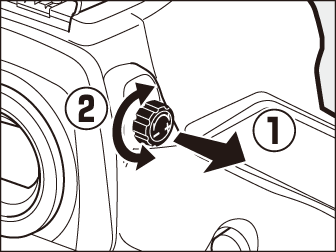
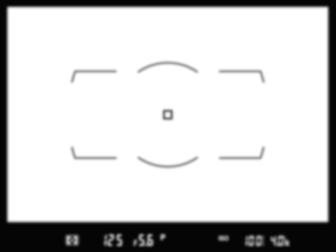
Визьорът не е на фокус
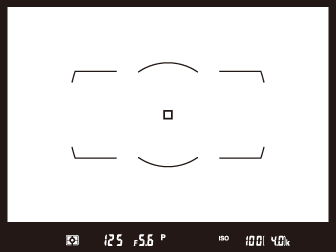
Визьорът е на фокус
Окуляри за визьора с диоптрична корекция
Коригиращите лещи (продават се отделно; 0 Други аксесоари) могат да се използват за допълнително регулиране на диоптъра на визьора. Преди да поставите обектив за визьора с диоптрична корекция, свалете окуляра на визьора DK-17F, като затворите затвора на визьора, за да освободите фиксатора на окуляра ( ) и след това хванете окуляра внимателно с палец и показалец и го развийте, както е показано (
) и след това хванете окуляра внимателно с палец и показалец и го развийте, както е показано ( ).
).
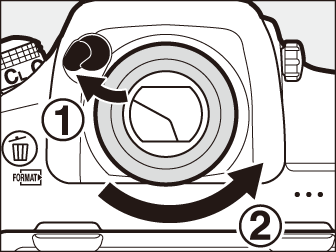
Използване на накланящия се дисплей
Дисплеят може да се върти под ъгъл, както е показано по-долу.
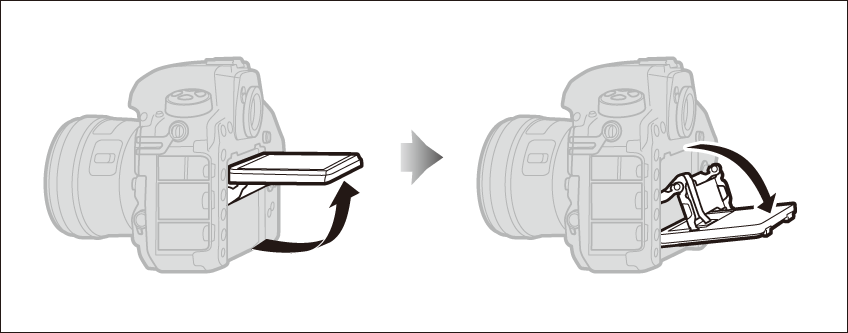
Нормална употреба: Обикновено дисплеят се използва в позицията за съхранение.

Снимки с нисък ъгъл: Наклонете дисплея нагоре в live view (преглед в реално време), за да направите снимки с фотоапарата държан ниско.

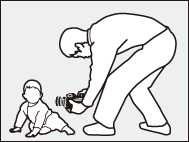
Снимки с висок ъгъл: Наклонете дисплея надолу, за да направите снимки в live view (преглед в реално време) с фотоапарата, държан високо.

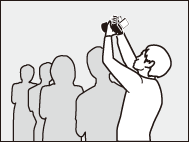
Използване на дисплея
Завъртете леко дисплея и спрете, когато почувствате съпротивление. Не прилагайте сила. Неспазването на тези предпазни мерки може да доведе до повреда на фотоапарата или дисплея. Ако фотоапаратът е монтиран на статив, внимавайте дисплеят да не е в контакт със статива.
Не повдигайте или носете фотоапарата за дисплея. Неспазването на тази предпазна мярка може да доведе до повреда на фотоапарата. Ако дисплеят не се използва за снимане, го върнете в позиция за съхранение.
Не докосвайте зоната в задната част на дисплея и не позволявайте върху вътрешната повърхност да попадат течности. Неспазването на тези предпазни мерки може да доведе до повреда на продукта.

Особено внимавайте да не докосвате тази област.
Използване на сензорния екран
Сензорният дисплей поддържа следните операции:
Прокарвам пръст
Прокарайте пръст на малко разстояние наляво или надясно по дисплея.
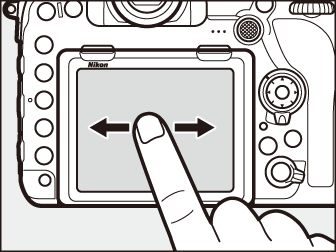
Плъзване
Плъзнете пръст по дисплея.
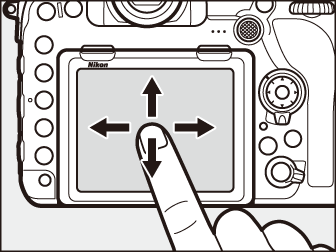
Удължаване/прищипване
Поставете два пръста върху дисплея и ги раздалечете или съберете.
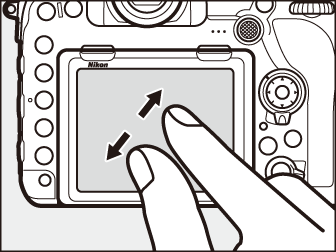
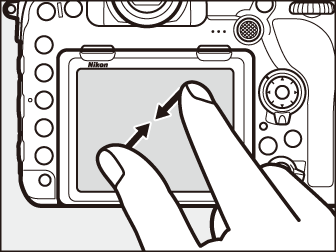
Използване на сензорния екран
По време на възпроизвеждане (0 Използване на сензорния екран) сензорният екран може да се използва за:
- Преглед на други изображения
- Увеличаване или намаляване
- Разглеждане на миниатюри
- Гледане на филми
По време на live view (преглед в реално време), сензорният екран може да бъде използван за правене на снимки (спусък с докосване; 0 Снимане с докосване (спусък с докосване)) или да измери стойност за точков баланс на бялото (0 Live view (точков баланс на бялото)). Сензорният екран може да се използва и за въвеждане (0 Въвеждане на текст) или придвижване в менютата (0 Използване на сензорния екран).
Сензорният екран
Сензорният екран реагира на статично електричество и може да не реагира, когато е покрит със защитни филми на други производители, или когато се докосва с нокти или ръкавици. Не прилагайте сила и не докосвайте екрана с остри предмети.
Използване на сензорния екран
Сензорният екран може да не реагира както трябва, ако се опитате да го управлявате, докато дланта ви или друг пръст го докосват на друго място. Той може да не разпознае други движения, ако докосвате твърде леко, пръстите ви се преместват твърде бързо или на твърде малко разстояние, или не остават в контакт с екрана, или ако движението на двата пръста за прищипване или удължаване не е правилно координирано.
Активиране и деактивиране на контролите чрез докосване
Контролите чрез докосване могат да бъдат активирани или деактивирани чрез използване на опцията Контроли чрез докосване в менюто с настройки (0 Контроли чрез докосване).
Вижте също
За информация относно избор на посока, в която прокарвате пръст, за да видите други изображения при възпроизвеждане на снимки на цял екран, вижте B > Контроли чрез докосване (0 Контроли чрез докосване).
